Hoe Skype uit het Windows 10-systeemvak te verwijderen
Skype Windows 10 Held / / March 17, 2020
Laatst geupdate op

Microsoft bouwt de desktop Skype-app geleidelijk uit ten gunste van de moderne Store-versie. Maar het verwijderen uit het systeemvak is niet eenvoudig zoals het vroeger was.
Microsoft neemt de Skype-app voor desktop geleidelijk af. Je hebt waarschijnlijk gemerkt dat de nieuwe moderne Skype-app lastig te verwijderen is uit het systeemvak. Voorheen kon u met de rechtermuisknop op het Skype-pictogram op de taakbalk klikken om het af te sluiten. En dat kan nog steeds als u de verouderde desktop-app gebruikt. Maar met de moderne versie, wanneer u met de rechtermuisknop op het pictogram klikt, is er geen optie "Afsluiten". Maar u kunt het moderne Skype-pictogram nog steeds verbergen en Skype afsluiten - het duurt nog een paar stappen.
Sluit en verwijder het Skype-systeemvak
Om het Skype-pictogram te verbergen, kunt u dit doen via de instellingen van Skype, die u eenvoudig kunt ophalen via het pictogram in het systeemvak. Klik met de rechtermuisknop en kies "Instellingen" in het menu.
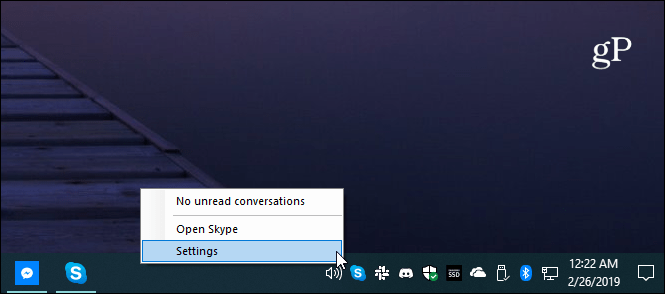
Schakel vervolgens onder het gedeelte Algemeen de schakelaar "Skype weergeven in het Windows-systeemvak (systeemvak)" uit.
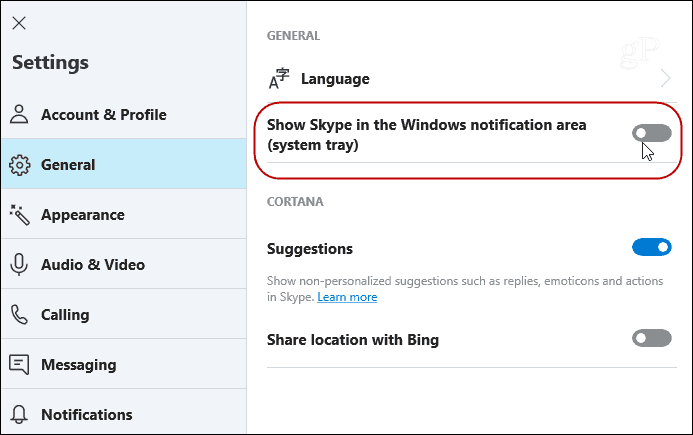
Houd er rekening mee dat je nog steeds berichten en meldingen ontvangt (indien ingeschakeld) nadat je het pictogram hebt verborgen. De enige manier om berichten te stoppen, is natuurlijk uitloggen. U kunt dat doen vanuit de Skype-gebruikersinterface. Klik op de knop Opties (...) en kies vervolgens "Afmelden" in het menu.
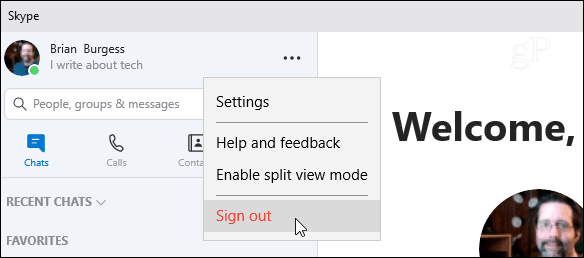
Nogmaals, als u nog steeds de oude desktop-app gebruikt, kunt u nog steeds met de rechtermuisknop op het pictogram in het systeemvak klikken en op de optie "Skype afsluiten" klikken. Of u kunt met de rechtermuisknop op het Skype-pictogram op de taakbalk klikken en ook afsluiten.
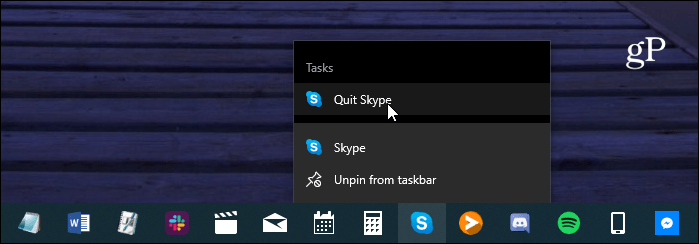
Als je beide versies van de Skype-app hebt geïnstalleerd, kan het natuurlijk verwarrend zijn. Druk op de Windows-toets en type:Skype en beide versies zullen verschijnen. Onthoud dat degene met "Desktop-app" de traditionele versie is. Degene met het label "Trusted Microsoft Store-app" is de nieuwe moderne app.
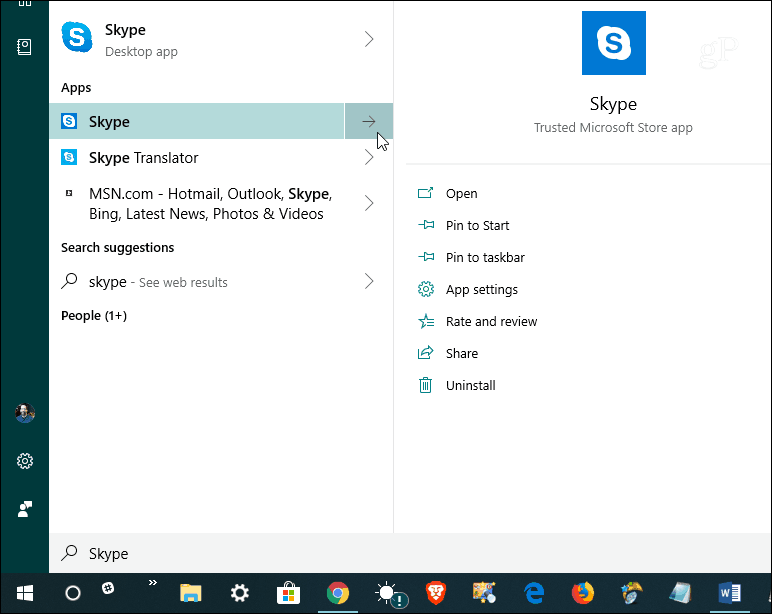
Het is waarschijnlijk het beste om er een te verwijderen om verwarring te voorkomen. Afhankelijk van waar je het voor gebruikt, wil je misschien zo lang mogelijk bij de oude app blijven. Onthoud dat Microsoft de ondersteuning ervoor beëindigt en dat u uiteindelijk naar het moderne moet overstappen Store-versie.

